
Muchos de nosotros tenemos fotografías de las primeras cámaras digitales, aquellas con una resolución bestial de dos megapíxeles. Seguro que guardamos fotos hechas con un móvil de menos de cinco MP o alguna vez hemos bajado la resolución de la cámara para que entren más fotos en la tarjeta… Y entre esas imágenes está el disparo de nuestras vidas. Si intentamos hacer una ampliación en todos los sitios nos dirán que es imposible, pero hoy, en Xataka Foto, vamos a descubrir una técnica para ampliar hasta límites insospechados con la mejor calidad posible.
En las clases siempre me he encontrado a un alumno que tiene alguna que otra fotografía de algún familiar querido, de un viaje que recuerda con gran cariño, o directamente un disparo para enmarcar, y todos con muy pocos píxeles. Apenas 1024 x 768 (por poner un ejemplo) de una vista impresionante del río Támesis a su paso por Londres hecha con un móvil de la primera época.
Con ese tamaño es imposible hacer una ampliación más allá de un A4, y con muchos problemas si no interpolamos correctamente. En fotografía digital es más fácil reducir con calidad que ampliar una imagen con pocos píxeles. Falta de definición, pérdida de nitidez… son los problemas más comunes que nos podemos encontrar a la hora de realizar esta tarea.
Literalmente forzamos a los programas a inventarse los píxeles a partir de complicadas fórmulas matemáticas que si las viéramos nos volveríamos locos. Son los famosos algoritmos de interpolación que generan nuevos datos a partir de los ya existentes. Curiosamente los más eficaces no son los que tenemos en los programas de Adobe.
Pero vamos a ver una técnica que funciona bastante bien para conseguir una gran ampliación a partir de un archivo pequeño por el motivo que sea. Eso sí, espero que nunca para conseguir un tamaño aceptable de una copia que has encontrado por ahí en los fondos de Internet…
Cómo ampliar con Adobe Photoshop CC
Según el gurú de la fotografía Deke McClelland, la última versión de Adobe Photoshop, de la ya famosa Creative Cloud, tiene una interpolación perfecta para ampliar fotografías a un tamaño imposible de imaginar en las versiones inmediatamente anteriores.
Hasta ahora teníamos que recurrir a técnicas basadas en números fractales y demás historias que consistían en ampliar varias veces según un porcentaje áureo. Personalmente ampliaba varias veces en porcentajes al 110%. Pero este hombre resulta que tiene un método que funciona a las mil maravillas (algo que confirmo).

Pero antes de ver una técnica más depurada, vamos a ver cómo podemos hacerlo si tenemos la suerte (y los 12,09 euros mensuales) de tener Adobe Photoshop CC. En este caso voy a partir de una imagen muy antigua. Es de mi archivo personal y la tengo reducida, ni me acuerdo de cómo, a 1000 píxeles el lado mayor:
- Vamos a Imagen>Tamaño de imagen para comprobar el tamaño de la fotografía. En este caso es de 1000×563 px.
- Para poder aumentar con calidad debemos tener marcada la casilla Remuestrear. Solo así haremos las cosas bien, pues es la única manera de aumentar o reducir píxeles. Si no la tuviéramos marcada, simplemente estaríamos redistribuyendo la información que tenemos.
- Tanto en Anchura como en Altura tenemos que marcar la opción Porcentaje.
- Para el artículo voy a ampliar esta fotografía diez veces, por eso escribo 1000 en cualquiera de las dos dimensiones (como están enlazadas, si cambio el porcentaje en una automáticamente cambiará en la otra).
- Y elijo Conservar detalles (ampliación). Este algoritmo permite Reducir el ruido que se pueda generar. En este caso subo hasta el 30%.
Y ya está. Si lo hacéis en casa fijaos que hemos pasado de una imagen impresa de 12,7 centímetros en el lado mayor a una de 127 cm. Y todo sin despeinarnos… Pero ¿y si no tenemos la última versión de este popular programa?
Ampliar con versiones anteriores a Photoshop CC
Esta técnica solo tiene sentido si eres de los que siguen fieles a las versiones antiguas del programa por los más diversos motivos. McClelland aegura que funciona igual de bien, aunque tenemos que dar más pasos para llegar a buen puerto.
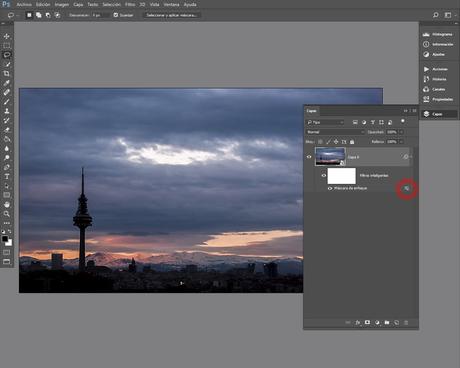
- Abrimos la copia de la fotografía de 1000 píxeles de lado mayor.
- Volvemos a Imagen>Tamaño de imagen, pero en esta ocasión elegimos Bicúbica más suavizada. Y nos aseguramos de que está marcada la casilla Remuestrear.
- Para no ser menos, después de marcar Porcentaje, vuelvo a escribir 1000. Quiero ampliar de nuevo 10 veces… pero el resultado es desastroso.
- Afortundamente no todo está perdido. Toca convertir la capa en objeto inteligente en Capa>Objetos inteligentes>Convertir en objeto inteligente.
- Ahora vamos a Filtro>Enfocar>Máscara de enfoque para poner unos parámetros verdaderamente altos, pero lógicos para una imagen con semejante interpolación: Cantidad 150, Radio 12 y Umbral 10. Damos Ok y confirmamos que se ha convertido en un filtro inteligente.
- Es importante que nos fijemos bien porque en la ventana Capas, donde está el filtro inteligente, en la esquina inferior derecha, veremos un icono de lineas horizontales paralelas. Hacemos doble clic sobre él y abriremos la ventana Opciones de fusión (Máscara de enfoque).
- Como Modo de fusión marcamos Luminosidad en esta ventana.

El efecto es prácticamente el mismo. Más laborioso pero con idéntico resultado. Y ojo, porque esto sirve también para ampliar fotos grandes que queramos hacer ciclópeas. Porque, como siempre, lo mejor es partir del original más grande posible si tenemos idea de hacer grandes copias… Esto que os he contado es sólo una solución de emergencia para casos especiales… y siempre que no vayamos a ver la copia en papel a 20 centímetros de nuestra nariz.
En Xataka Foto | Truco: mejora la calidad de tus fotos al reducirlas y ampliarlas en Photoshop
También te recomendamos
¿Tiene que llevar foto mi Currículum? Esto es lo que opinan los expertos
SmillaEnlarger, ampliando fotos con buena calidad
Cómo automatizar procesos de una forma directa en Adobe Photoshop
–
La noticia
Cómo conseguir un póster a partir de una fotografía diminuta
fue publicada originalmente en
Xataka Foto
por
Fernando Sánchez
.
Vía: Xataka Foto http://ift.tt/2qiYYkJ
Archivado en: Fotografía Tagged: cámaras, edición, Fotografía, fotos, imágenes, prensa, reportajes, software, Xataka Foto




